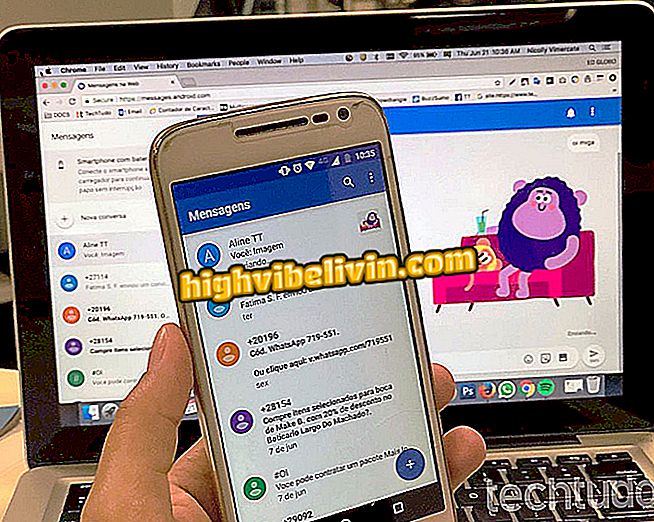Hvordan konvertere PowerPoint-presentasjon til PDF på mobil
Microsoft PowerPoint-programmet tillater brukere å konvertere presentasjoner til PDF-format over iPhone (iOS) og Android. Tipset er gyldig for alle som ønsker å beholde filen uendret og øke sjansene for kompatibilitet med datamaskiner og andre mobile enheter.
I den følgende opplæringen lærer TechTudo deg hvordan du konverterer presentasjoner som er opprettet i PowerPoint til mobil til PDF. Det er to måter å utføre prosedyren på, og du kan dele resultatet via e-post eller nettbaserte sendere.

Opplæringen viser hvordan du konverterer presentasjoner til PDF ved hjelp av Microsoft PowerPoint-programmet
Microsoft bekrefter Office 2019; programmer vil fungere offline
Eksporterer PDF-presentasjonen til OneDrive
Trinn 1. Når du har en åpen presentasjon, trykker du på trepunktsikonet øverst til høyre på skjermen. Velg deretter "Eksporter".

Mulighet til å eksportere presentasjoner i PowerPoint for mobil
Trinn 2. Velg "PDF" og i det neste vinduet, trykk på "OneDrive" -alternativet.

Mulighet for å lagre en PDF-kopi av en mobil PowerPoint-presentasjon
Trinn 3. Trykk "Eksporter" for å avslutte prosedyren.

Handling for å lagre en PDF-kopi av en mobil PowerPoint-presentasjon
Ved alternativet "Send en kopi"
Trinn 1. I en presentasjon, trykk på trepunktsikonet og i det neste vinduet velg "Send en kopi".

Mulighet for å sende en PDF-kopi av en mobil PowerPoint-presentasjon
Trinn 2. Velg "Send med et annet program". Deretter berører du "Opprett PDF".

Mulighet til å konvertere en PDF-presentasjon i PowerPoint til mobil
Trinn 3. Forhåndsvisning av PDF-filen vil bli vist. Trykk på delingsikonet nederst til venstre på skjermen, og velg hvor du vil dele dokumentet. Du kan lagre til "Filer", send via e-post eller utskrift.

Mulighet for å sende en PDF-kopi av en mobil PowerPoint-presentasjon
Microsoft Office eller Google Dokumenter? Kommenter på.